풀다운 및 풀업 새로 고침 튜토리얼의 Iscroll 구현
在原生APP的开发中,有一个常见的功能,就是下拉刷新的功能,这个想必大家都是知道的,但是原生APP的开发,有一个很大的问题就是,你每次更新一些功能,就要用户重新下载一次版本,尤其是在iOS系统中,新版本还需要经过审核才能通过,这就使得版本的更新受到很大的限制,而如果我们改用网页来展示,那么只要改变服务器中网页的内容,那么就等于修改了APP的内容展示,有更灵活的满足更新版本。
概述
但是有一点就是,如何让web实现的页面,看起来更像是原生的APP呢,首先要想办法解决的就是下拉刷新的功能,对于这个功能,我并没有在网络上找到很好的解决方法,并且,我个人对手机端的开发,经验还是有些欠缺,这里就不罗列使用js实现web页下拉刷新的功能了。
这里,我基于iscroll5的基础上,进行了少量的改动源代码,进而实现了下拉属性的功能,所以分享在这里,仅供参考。
关于iscroll插件
iscroll插件(官网地址)当前最新的版本是version 5版本,相对于版本4,我个人觉得,版本5变得更具有灵活性,虽然移除了一些特定的事件,特定的对外接口,但是对于使用该插件的程序员们,这个插件变得更具有操控性,这是我比较喜欢的一种插件类型,但同时,也发现了一些问题,事件中的touchend事件,不存在了(确切的说,不能说是不存在),只是被拦截了,所以一些基本的事件,都被进行了拦截,而导致无法监听到touchend事件,只能检测到scrollEnd事件,scrollEnd事件,是在页面滚动停止时,才会被触发的,所以~~
所以,根据版本5,无法检测到,是不是下拉了一段距离之后,松开时的动作了,对此,我也检查了源代码,也没有发现这个功能的实现方法,不得已,只能对源代码进行了少量的修改,所以就有了本篇文章。
修改后插件的使用
基本上,该方法并没有进行多少的修改,只是添加了两个事件的监听类型,一个叫做“slideDown”,表示下拉被触发,另一个叫做“slideUp”,表示上拉被触发。
其他,实例化中,各属性都没有进行更改,所以,关于iscroll的使用,直接参考官网的说明:iscroll官网。
这里,我只对新添加的事件,添加一个demo测试,这个demo是一个很简单的demo,也只是用来说明新添加事件的用法的,如果需要用到下拉刷新或者上拉刷新的朋友,可以根据本demo自行修改。
下拉刷新
- Pretty row 1
- Pretty row 2
- Pretty row 3
- Pretty row 4
- Pretty row 5
- Pretty row 46
- Pretty row 47
- Pretty row 48
- Pretty row 49
- Pretty row 50
...
上拉刷新
여기에서는 CSS 부분에 대해 자세히 설명하지 않겠습니다. 관심이 있으시면 웹페이지를 직접 저장한 다음 해당 JS 및 CSS 코드는 iscroll.js 및 iscroll.css입니다. 기타 Bootstrap과 jQuery는 모두 제가 게으름 때문에 추가한 프레임워크입니다.
위 구조를 인스턴스화합니다:
var myScroll,
upIcon = $("#up-icon"),
downIcon = $("#down-icon");
myScroll = new IScroll('# 래퍼', { 프로브 유형: 3, mouseWheel: true }); // 프로브 유형 속성은 이 플러그인이 스크롤 이벤트를 모니터링할 수 있음을 나타냅니다. myScroll.on("scroll", function(){ // 스크롤 이벤트를 사용하여 풀업을 제어할 수 있습니다. 그리고 풀다운 이후에 표시되는 모듈에서는
//스타일 및 콘텐츠 표시 변경
var y = this.y,
maxY = this.maxScrollY - y,
downHasClass = downIcon.hasClass("reverse_icon"),
upHasClass = upIcon.hasClass("reverse_icon");
if(y >= 40){
!downHasClass && downIcon.addClass("reverse_icon") return "";
}else if(y < 40 && y > ; 0){
downHasClass && downIcon.removeClass("reverse_icon"); return "";
}
if(maxY >= 40){
!upHasClass && upIcon.addClass("reverse_icon"); }else if(maxY < 40 && maxY >=0){
upHasClass && upIcon.removeClass("reverse_icon"); return "";
}
});
myScroll.on("slideDown",function( ){ //풀다운으로 인해 경계가 초과될 때 손가락이 화면에서 멀어지면 이벤트가 트리거됩니다.
if(this.y > 40){ //콘텐츠와 콘텐츠 사이의 거리를 가져옵니다. screen
//이 섹션에서는 스타일을 수정하고 ajax 또는 기타 작업만 사용할 수 있습니다.
//이 기능을 보여주기 위해 경고 함수만 추가됩니다.
//그리고 경고는 후속 애니메이션을 차단합니다. 효과, ,
//이전에 추가된 스타일을 제거하기 위해 다음 코드 줄을 추가했습니다
Alert("slideDown");
upIcon.removeClass("reverse_icon");
}
});
myScroll.on(" SlideUp ",function(){ if(this.maxScrollY - this.y > 40){ //slideDown과 동일, maxScrollY는 문서 영역의 최대 높이를 나타냅니다
Alert("slideUp");
upIcon.removeClass("reverse_icon ")
}
});
위 내용은 풀다운 및 풀업 새로 고침 튜토리얼의 Iscroll 구현의 상세 내용입니다. 자세한 내용은 PHP 중국어 웹사이트의 기타 관련 기사를 참조하세요!

핫 AI 도구

Undresser.AI Undress
사실적인 누드 사진을 만들기 위한 AI 기반 앱

AI Clothes Remover
사진에서 옷을 제거하는 온라인 AI 도구입니다.

Undress AI Tool
무료로 이미지를 벗다

Clothoff.io
AI 옷 제거제

AI Hentai Generator
AI Hentai를 무료로 생성하십시오.

인기 기사

뜨거운 도구

메모장++7.3.1
사용하기 쉬운 무료 코드 편집기

SublimeText3 중국어 버전
중국어 버전, 사용하기 매우 쉽습니다.

스튜디오 13.0.1 보내기
강력한 PHP 통합 개발 환경

드림위버 CS6
시각적 웹 개발 도구

SublimeText3 Mac 버전
신 수준의 코드 편집 소프트웨어(SublimeText3)

뜨거운 주제
 7562
7562
 15
15
 1384
1384
 52
52
 84
84
 11
11
 60
60
 19
19
 28
28
 99
99
 iPhone에서 웹 페이지를 새로 고치는 6가지 방법
Feb 05, 2024 pm 02:00 PM
iPhone에서 웹 페이지를 새로 고치는 6가지 방법
Feb 05, 2024 pm 02:00 PM
iPhone에서 웹을 탐색할 때 브라우저 앱이 열려 있는 동안 로드된 콘텐츠는 일시적으로 저장됩니다. 그러나 웹사이트에서는 정기적으로 콘텐츠를 업데이트하므로 페이지를 새로 고치는 것이 오래된 데이터를 삭제하고 최신 게시된 콘텐츠를 볼 수 있는 효과적인 방법입니다. 이렇게 하면 항상 최신 정보와 경험을 얻을 수 있습니다. iPhone에서 페이지를 새로 고치고 싶다면 다음 게시물에서 모든 방법을 설명합니다. Safari에서 웹 페이지를 새로 고치는 방법 [4가지 방법] iPhone의 Safari 앱에서 보고 있는 페이지를 새로 고치는 방법에는 여러 가지가 있습니다. 방법 1: 새로 고침 버튼 사용 Safari에서 열려 있는 페이지를 새로 고치는 가장 쉬운 방법은 브라우저 탭 표시줄의 새로 고침 옵션을 사용하는 것입니다. 사파라면
 Windows 11에서 F5 새로 고침 키가 작동하지 않습니다.
Mar 14, 2024 pm 01:01 PM
Windows 11에서 F5 새로 고침 키가 작동하지 않습니다.
Mar 14, 2024 pm 01:01 PM
Windows 11/10 PC에서 F5 키가 제대로 작동하지 않나요? F5 키는 일반적으로 데스크탑이나 탐색기를 새로 고치거나 웹 페이지를 다시 로드하는 데 사용됩니다. 그러나 일부 독자들은 F5 키가 컴퓨터를 새로 고치고 제대로 작동하지 않는다고 보고했습니다. Windows 11에서 F5 새로 고침을 활성화하는 방법은 무엇입니까? Windows PC를 새로 고치려면 F5 키를 누르십시오. 일부 노트북이나 데스크탑에서는 새로 고침 작업을 완료하려면 Fn+F5 키 조합을 눌러야 할 수도 있습니다. F5 새로 고침이 작동하지 않는 이유는 무엇입니까? F5 키를 눌러도 컴퓨터가 새로 고쳐지지 않거나 Windows 11/10에서 문제가 발생하는 경우 기능 키가 잠겨 있기 때문일 수 있습니다. 다른 잠재적인 원인으로는 키보드 또는 F5 키가 있습니다.
 웹페이지를 빠르게 새로 고치는 방법은 무엇입니까?
Feb 18, 2024 pm 01:14 PM
웹페이지를 빠르게 새로 고치는 방법은 무엇입니까?
Feb 18, 2024 pm 01:14 PM
페이지 새로 고침은 일상적인 네트워크 사용에서 매우 일반적입니다. 웹 페이지를 방문할 때 웹 페이지가 로드되지 않거나 비정상적으로 표시되는 등의 문제가 발생할 수 있습니다. 이때 일반적으로 문제를 해결하기 위해 페이지를 새로 고치는 방법을 선택합니다. 페이지를 빠르게 새로 고치는 방법은 무엇입니까? 페이지 새로고침 단축키에 대해 알아보겠습니다. 페이지 새로 고침 단축키는 키보드 조작을 통해 현재 웹 페이지를 빠르게 새로 고치는 방법입니다. 운영 체제와 브라우저에 따라 페이지 새로 고침 단축키가 다를 수 있습니다. 아래에서는 공통 W를 사용합니다.
 반응 페이지를 새로 고친 후 값이 사라지면 어떻게 해야 하나요?
Dec 29, 2022 am 11:11 AM
반응 페이지를 새로 고친 후 값이 사라지면 어떻게 해야 하나요?
Dec 29, 2022 am 11:11 AM
반응 페이지를 새로 고친 후 값이 사라지는 해결 방법: 1. 페이지를 새로 고치고 해당 상태의 데이터가 지워지는지 확인합니다. 2. "const name = location.query.name; const id = location.query"를 사용합니다. .id;" 메소드 점프 링크에 매개변수를 추가하면 데이터 손실 없이 매개변수를 전달하고 페이지를 새로 고칠 수 있습니다.
 키보드 새로고침 단축키는 무엇인가요?
Feb 25, 2024 pm 10:38 PM
키보드 새로고침 단축키는 무엇인가요?
Feb 25, 2024 pm 10:38 PM
키보드 새로 고침 단축키는 무엇입니까? 컴퓨터 기술의 발달로 키보드는 우리 일상 업무와 생활에서 없어서는 안 될 장치가 되었습니다. 키보드의 기능은 단순히 텍스트를 입력하는 것 이상으로, 컴퓨터의 다양한 기능을 조작하고 업무 효율성을 높이는 데에도 자주 사용됩니다. 키보드 단축키를 사용하면 다양한 작업을 보다 빠르고 편리하게 완료할 수 있습니다. 매일 컴퓨터를 사용하다 보면 페이지를 새로 고쳐야 하는 상황이 자주 발생합니다. 웹 페이지를 열거나 소프트웨어를 실행할 때 페이지가 멈추거나 로드되지 않는 경우가 있습니다. 이때 페이지를 새로 고치십시오.
 Vue 프로젝트에서 라우팅을 사용하여 페이지 새로 고침 및 캐시 제어를 구현하는 방법은 무엇입니까?
Jul 22, 2023 am 11:13 AM
Vue 프로젝트에서 라우팅을 사용하여 페이지 새로 고침 및 캐시 제어를 구현하는 방법은 무엇입니까?
Jul 22, 2023 am 11:13 AM
Vue 프로젝트에서 라우팅을 사용하여 페이지 새로 고침 및 캐시 제어를 구현하는 방법은 무엇입니까? Vue 프로젝트 개발에서는 라우팅을 사용하여 페이지 새로 고침 및 캐시 제어를 구현하는 것이 매우 일반적인 요구 사항입니다. 이 기사에서는 라우팅을 사용하여 Vue 프로젝트에서 페이지 새로 고침 및 캐시 제어를 구현하는 방법을 소개하고 해당 코드 예제를 제공합니다. 라우팅 구성 먼저 Vue 프로젝트에서 라우팅 구성을 위해 vue-router를 사용해야 합니다. vue-router는 npm을 통해 설치하고 main.js에 도입하고 구성할 수 있습니다. 수입
 Win11에서 마우스 오른쪽 버튼을 클릭하여 새로 고침하는 방법
Dec 28, 2023 pm 02:29 PM
Win11에서 마우스 오른쪽 버튼을 클릭하여 새로 고침하는 방법
Dec 28, 2023 pm 02:29 PM
새로 고침은 컴퓨터를 사용할 때 자주 수행하는 작업입니다. 새로 고침을 하면 인터페이스, 디스플레이, 아이콘 및 기타 속성에 대한 설정이 빠르게 표시될 수 있습니다. 그러나 실제로는 win11을 사용할 때 오른쪽 클릭 메뉴에 새로 고침이 없다는 것을 알게 됩니다. win11 새로고침하기 전에 입력해야 하는 메뉴가 추가되었기 때문입니다. win11에서 우클릭 새로고침 방법 1. win11 시스템에서는 우클릭 메뉴가 변경되어, 빈 공간에서 우클릭 시 새로고침을 찾을 수 없게 되었습니다. 2. 대신 마우스 오른쪽 버튼 클릭 메뉴 하단에서 "showmoreoptions"를 찾아야 합니다. 3. "showmoreoptions"를 입력한 후 새로 고침을 찾을 수 있습니다. 4. 또한 실제로 새로고침을 위해 마우스 오른쪽 버튼을 클릭할 필요도 없습니다.
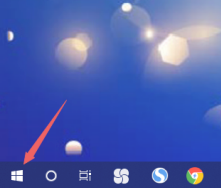 Win10 데스크탑을 시작할 때 무한히 새로 고쳐지면 어떻게 해야 합니까? Win10 시작 데스크탑의 무한 새로 고침 솔루션
Jul 08, 2023 am 09:33 AM
Win10 데스크탑을 시작할 때 무한히 새로 고쳐지면 어떻게 해야 합니까? Win10 시작 데스크탑의 무한 새로 고침 솔루션
Jul 08, 2023 am 09:33 AM
최근 일부 사용자가 Win10 시스템을 사용할 때 데스크톱이 멈추지 않고 자동으로 새로 고쳐지는 경우가 있고, 비디오를 보거나 음악을 듣는 동안에도 새로 고쳐지는 현상이 발견되어 사용자 경험에 큰 영향을 미쳤습니다. 컴퓨터를 켜고 무선 네트워크를 새로 고칠 때 아래 편집기는 Win10 데스크톱을 켰을 때 무한 새로 고침을 처리하는 방법을 알려줍니다. 컴퓨터가 켜져 있고 무선 네트워크가 새로 고쳐지면 어떻게 해야 합니까? 1. 바탕 화면에 들어간 후 마우스로 메뉴 표시 줄 아이콘을 클릭합니다. 2. 열린 인터페이스에서 [리소스 관리자]를 선택합니다. 3. 페이지 진입 후 [Windows 작업 관리자]를 클릭한 후 [작업 끝내기]를 선택하세요. 4. 계속 진행한 후 바탕 화면으로 돌아가서 마우스 오른쪽 버튼을 클릭하여 메뉴 표시줄을 선택합니다. 5. 이때는 모두가 [행운]을 클릭한다




